修复无法恢复 iPhone 备份的无忧方法
 发布者 欧丽莎 / 10年2024月09日00:XNUMX
发布者 欧丽莎 / 10年2024月09日00:XNUMX 我不知道该怎么办。我无法恢复我的 iPhone 备份,并且有一条消息显示备份无法恢复到此 iPhone,因为 iPhone 上的软件太旧。你能帮我解决它吗?谢谢你!
上述情况并不是无法恢复 iPhone 备份的唯一原因。阅读本文后您很快就会知道更多原因。但无论原因是什么,这篇文章将帮助您解决 iPhone 上的问题。由于其用户友好的工具,您还将知道可以使用的最佳软件。你想知道更多吗?请阅读整篇文章以获得最佳结果。继续前行。


指南清单
FoneLab使您可以将iPhone / iPad / iPod从DFU模式,恢复模式,Apple徽标,耳机模式等修复到正常状态而不会丢失数据。
- 修复禁用的iOS系统问题。
- 从禁用的iOS设备中提取数据,而不会丢失数据。
- 它是安全且易于使用的。
第 1 部分. 为什么无法恢复 iPhone 备份
iOS 无法从备份恢复的主要原因之一是备份已损坏。这可能是因为恶意软件和病毒。除此之外,由于 iPhone 不兼容,您无法修复该问题。
此外,您还可能收到 iOS 软件太旧的错误消息。这意味着您需要更新iPhone的系统才能恢复备份。
如果您无法从备份恢复 iPhone,请不要担心。本文的下一部分将向您展示如何解决 iPhone 恢复问题。你准备好了吗?继续前行。
第 2 部分. 如何修复无法恢复 iPhone 备份
备份充当数据的副本,如果您丢失或删除了原始文件,备份就非常重要。如果您因为无法访问某些文件而无法恢复 iPhone 备份,那将是非常令人沮丧的。您是否正在使用 iTunes,但它没有解决问题?备份无法恢复到这台太旧的 iPhone 上。在这种情况下,您可以尝试其他方法来解决问题。
无论您无法恢复 iPhone 备份的原因是什么,您一定可以使用以下方法修复它。
方法1。重新启动iPhone
重新启动你的 iPhone 可能无法使其保持健康,但它可以帮助您解决问题。这是所有方法中最简单的方法。您想知道如何执行吗?请阅读下面的详细步骤。
方式 1. 对于 iPhone X、11、12、13 或更高版本,您只需按住 体积 按钮位于手机左侧,侧面按钮位于右侧。最好按住它们直到出现“关闭”滑块。随后,拖动滑块并等待至少 30 秒,直至手机关闭。之后,按 侧 按钮,直到您看到 Apple 徽标。
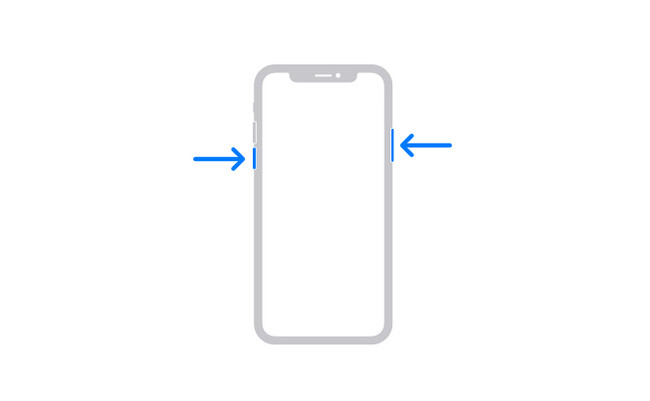
方式 2. 对于 iPhone 6、7、8 或 SE(第 2 代或第 3 代),您只需按住 侧 按钮,直到屏幕上出现“关闭电源”按钮。之后,拖动滑块并等待您的设备关闭。您可以通过按住 侧 按钮,如果成功开启,您将看到 Apple 徽标。
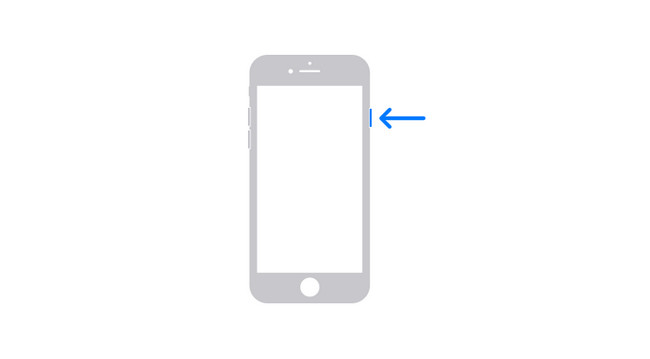
方式 3. 如果您的 iPhone 是 SE(第 1 代)、5 或更高版本,请按住 最佳 按钮,您将看到“关机”滑块,然后立即松开。请拖动滑块关闭 iPhone,然后按住 最佳 按钮。一旦您看到 Apple 徽标,请等待,直到您看到 主页 屏幕上。
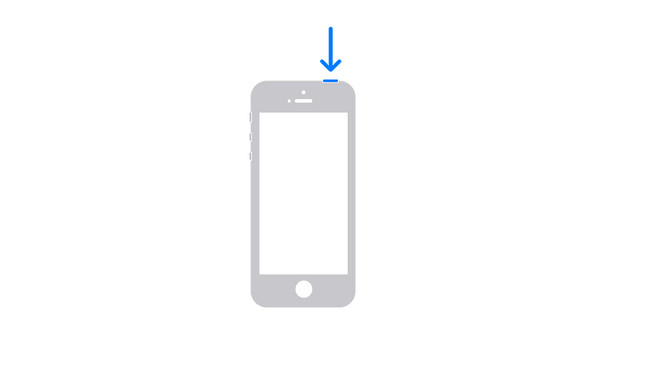
如果简单的重新启动无法解决问题,您可以继续执行其他过程。继续前行。
FoneLab使您可以将iPhone / iPad / iPod从DFU模式,恢复模式,Apple徽标,耳机模式等修复到正常状态而不会丢失数据。
- 修复禁用的iOS系统问题。
- 从禁用的iOS设备中提取数据,而不会丢失数据。
- 它是安全且易于使用的。
方法 2. 无线更新 iOS
更新 iOS 软件 可以帮助您使用最新的功能和安全更新。最重要的是,它修复了 iPhone 上的错误。如果您认为由于 iPhone 上的软件太旧而无法将备份 iPhone 恢复到此 iPhone,请使用以下步骤进行更新。
备份 iPhone 上的文件和数据。之后,将手机连接到 Wi-Fi 或任何互联网接入。之后,前往 个人设置 手机上的
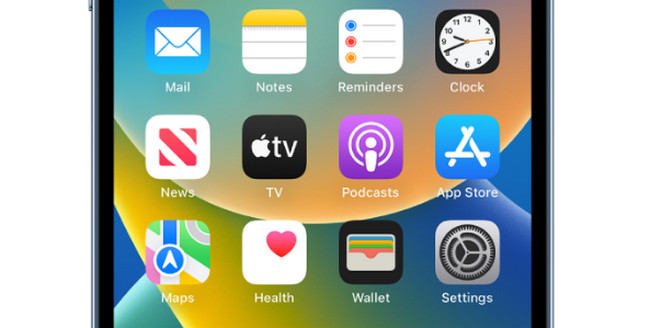
向下滚动并找到 按钮。稍后,打开 自动更新 在主界面的顶部。在这种情况下,当有更新时,手机会自动更新iOS。
注意:您还可以在屏幕底部选择可用的更新。
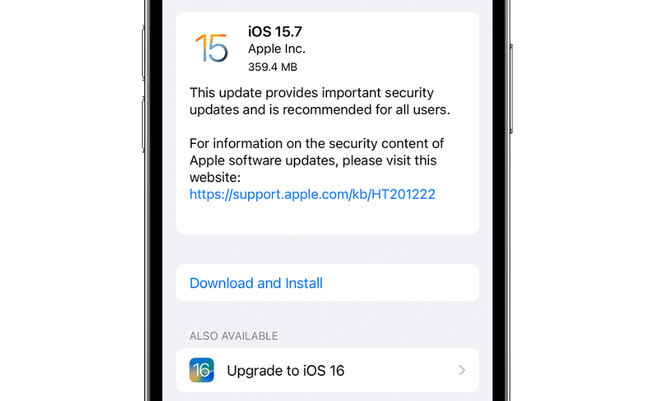
您知道可以使用恢复软件吗?你可以在下面看到它。继续前行。
方法3。iOS系统恢复
如果本文的最后一种方法是关于硬重置,您将丢失所有数据,为什么不尝试可以修复和恢复 iPhone 备份而不丢失数据的软件呢? FoneLab iOS系统恢复 是您可以使用的最好的工具。它可以帮助您在许多情况下修复您的 iOS 设备,例如 iPhone 无法恢复备份、卡在 Apple 徽标中、重新启动等等。
FoneLab使您可以将iPhone / iPad / iPod从DFU模式,恢复模式,Apple徽标,耳机模式等修复到正常状态而不会丢失数据。
- 修复禁用的iOS系统问题。
- 从禁用的iOS设备中提取数据,而不会丢失数据。
- 它是安全且易于使用的。
此外,它在 Windows 和 Mac 电脑的帮助下支持所有 iOS 设备和版本。您想使用此工具来解决 iPhone 上的问题吗?继续前行。
在您的计算机上启动 FoneLab iOS 系统恢复。您只需点击 iOS系统恢复 主界面部分。
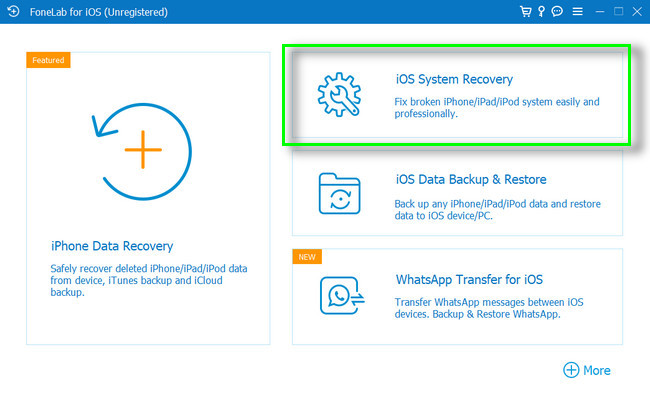
该软件将通知您已成功连接手机。它将在屏幕上显示您的 iPhone 的名称。
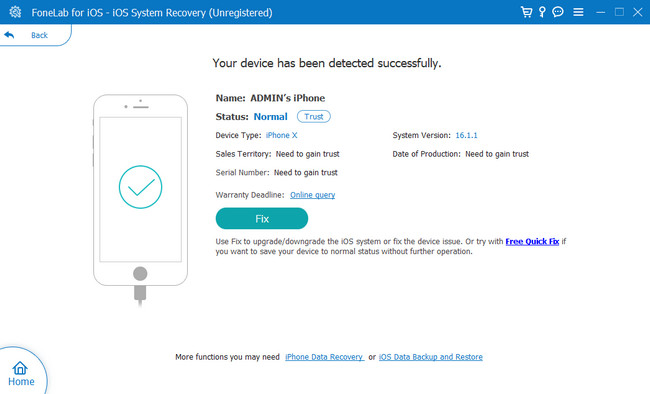
在工具的中间部分选择您目前在 iPhone 上遇到的问题。之后,单击 Start 开始 按钮开始自定义修复 iPhone 的过程。
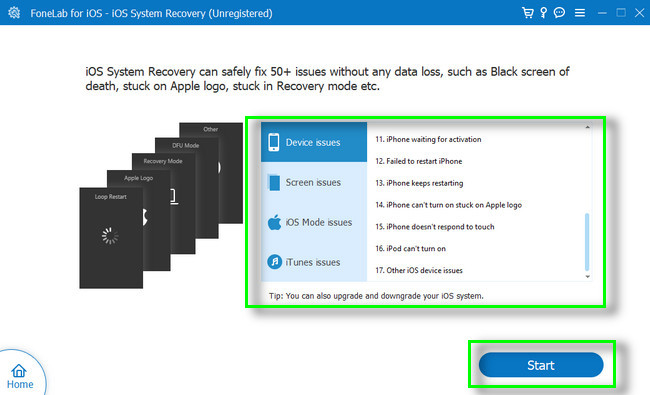
该软件会询问您使用哪种模式来修复您的 iPhone。您可以使用标准模式或高级模式。建议使用标准模式,因为您不会丢失数据。
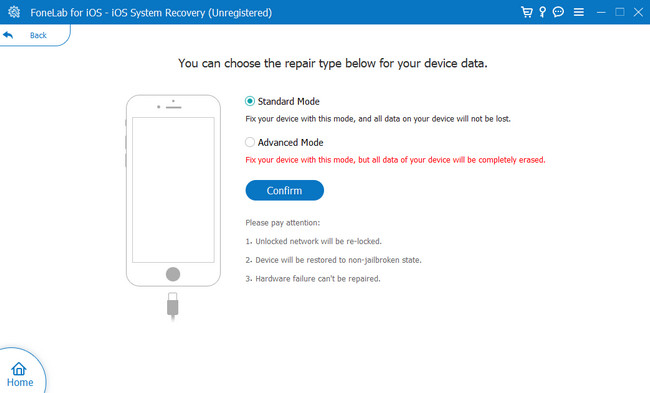
FoneLab使您可以将iPhone / iPad / iPod从DFU模式,恢复模式,Apple徽标,耳机模式等修复到正常状态而不会丢失数据。
- 修复禁用的iOS系统问题。
- 从禁用的iOS设备中提取数据,而不会丢失数据。
- 它是安全且易于使用的。
方法 4. 将 iPhone 重置为出厂设置
首先,您必须备份 iPhone 的所有重要文件和信息。这个程序的 出厂重置iPhone 将从您的手机中删除所有数据并将其重新启动为新手机。因此,您可以在从备份中检索所有文件和数据后将其恢复。
去 个人设置 > 总类 iPhone 的图标。您将看到应用程序或信息的许多设置或自定义。稍后,向下滚动直到找到 转移或重置 iPhone 按钮。点击它。
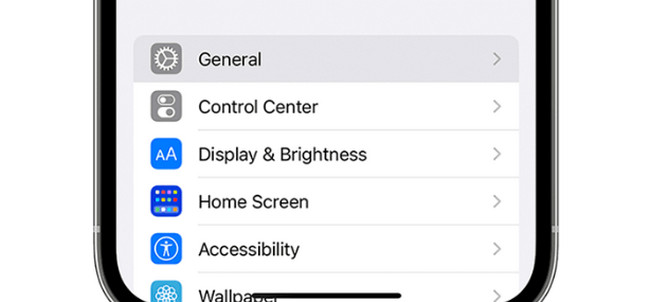
点击 删除所有内容和设置 主界面底部的按钮。电话会警告您有关该过程的信息。点击 继续 按钮。稍后,您需要输入手机密码并在 iPhone 上确认该过程。请等待手机删除其中包含的所有内容和信息。
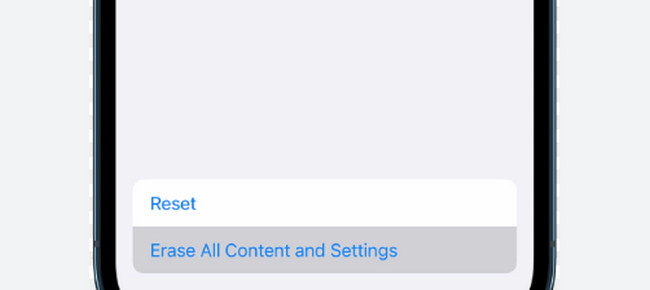
修复无法备份的iPhone后,您可以从备份中恢复iPhone。您可以使用下面的软件。继续前行。
第 3 部分:如何使用 iOS 版 FoneLab 从备份中恢复 iPhone
这个软件可以帮助你 直接从 iOS 设备恢复丢失的数据、iTunes 和 iCloud 备份文件。您可以恢复多种数据,例如联系人、笔记、照片、视频等。该工具的好处是您可以使用预览功能查看文件内容。除此之外,它还支持许多可恢复的场景,例如意外删除、设备卡住等等。您想使用该工具吗?请阅读下面的详细步骤。
使用FoneLab for iOS,您将从iCloud或iTunes备份或设备中恢复丢失/删除的iPhone数据,包括照片,联系人,视频,文件,WhatsApp,Kik,Snapchat,微信以及更多数据。
- 轻松恢复照片,视频,联系人,WhatsApp和更多数据。
- 恢复之前预览数据。
- 提供iPhone,iPad和iPod touch。
在您的计算机上下载 iOS 版 FoneLab 并立即进行设置。您只需点击主界面底部下载的文件即可。之后,选择 iPhone数据恢复 选项。
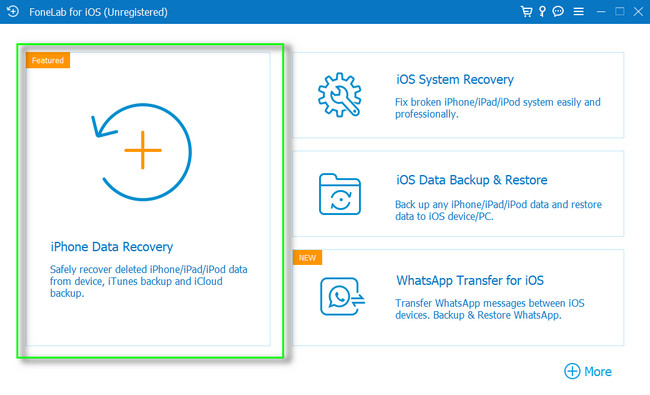
如果您从iTunes恢复,只需单击备份文件,软件就会自动扫描文件。如果您使用iCloud备份,则只需登录您的账户并登录 从 iCloud 备份文件恢复您的数据.
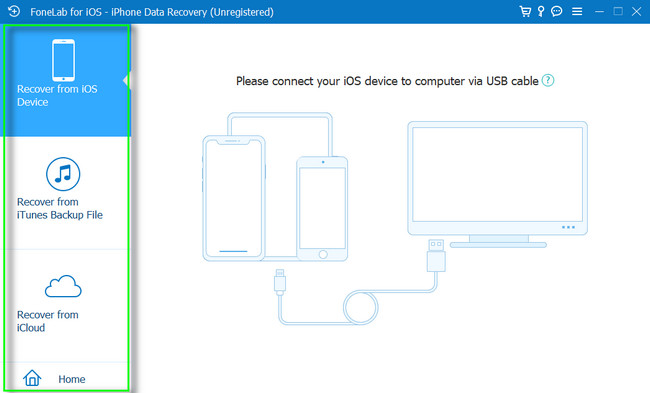
勾选您要恢复的文件,然后单击 Start 开始 按钮。
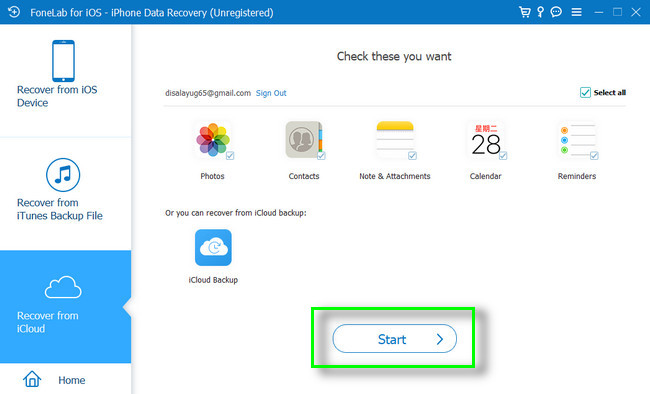
点击 恢复 按钮将它们安装到您的 iPhone 上。
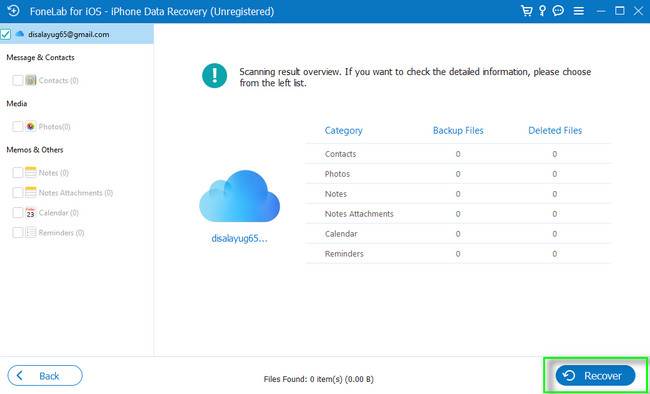
第 4 部分:有关恢复 iPhone 备份的常见问题解答
如何从 iTunes 手动恢复备份?
在电脑上打开 iTunes,然后用数据线将 iPhone 连接到电脑。之后,单击 iPhone图标 在主界面的左上角。之后,选择 恢复备份 按钮在所有选项中,选择所需的备份,然后单击 恢复 按钮。
手动备份期间可以使用 iPhone 吗?
是的,您可以手动使用它 备份你的iPhone。但建议您让手机连夜进行备份,以加快进程。
这篇文章包含修复 iPhone 备份无法恢复的最佳方法。 FoneLab iOS系统恢复 是最好的。除此之外,您还会看到 适用于iOS的FoneLab 作为最好的方法 从 iCloud 恢复丢失的数据 和iTunes。你想更多地了解他们吗?下载它们!
